用户在证照之星编辑处理好证件照之后,需要记性打印冲洗,但是如果遇到要打印批量的证件照,那就需要在一张纸张上排版多份证件照,那么怎么操作呢,下面就来教大家在证照之星上排版的方法。
进行照片打印排版设置时,在菜单栏里选“系统设置”>“打印排版设置”,就进入了打印排版设置框。
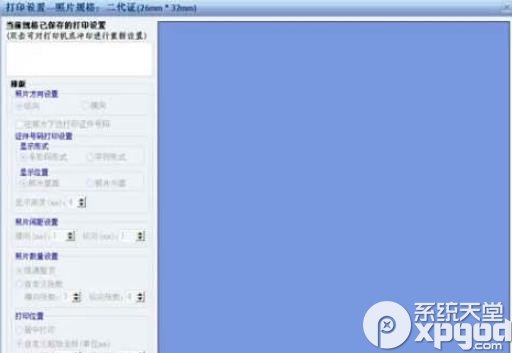
选择新建所需要打印规格名称的证件照排版设置,在打印设置里可以选择打印纸张规格以及打印照片的方向等。

然后在打印排版设置框的左侧设置栏里,就可以设置照片打印数量以及照片在纸张中打印的位置、照片间距,还可以设置在证件照片下边打印出证件号码或打印时显示照片裁切线等。
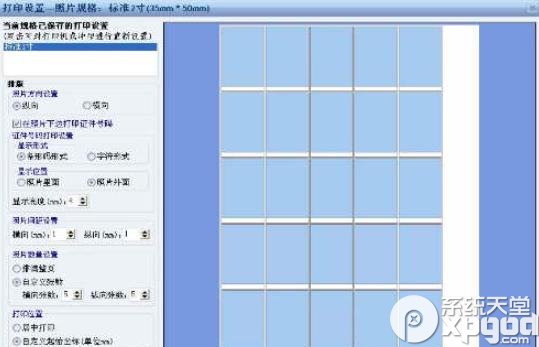
在设置栏里选择好了设置项目,再点击“保存”,在这里输入所需要设置的证件照规格名称,比如‘标准1寸’。

同样可设置其他的证件照规格名称的打印排版,比如标准2寸、驾驶证照等打印排版。
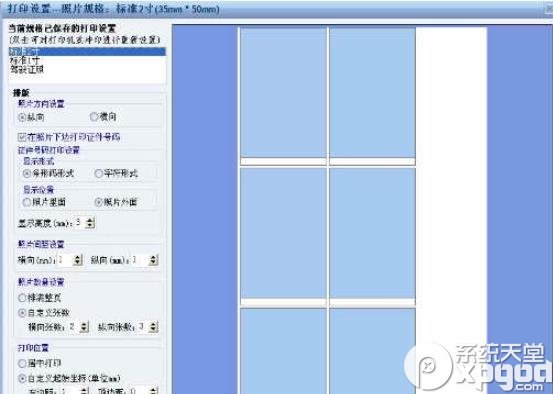
这样就有了多种证件照规格打印排版设置了,在证件照片制作处理完成后,需要打印哪种规格证件照片,就可以直接在打印排版设置选择就可以了。各种简捷的证件照打印排版设置,为证件照片打印提供了方便。
